पेजों को स्वतः रीफ्रेश करें – यह ऐसी सुविधा नहीं है जो अक्सर इंटरनेट पर उपयोग की जाती है। अधिकांश लोग कभी भी आश्चर्य करना शुरू नहीं करेंगे कि इसे क्यों स्थापित किया जाए। हालांकि, कई उपयोगकर्ताओं को पृष्ठ को बार-बार अपडेट करने की आवश्यकता का सामना करना पड़ता है, और इस प्रक्रिया को स्वचालित करने में कोई दिक्कत नहीं होगी। उदाहरण के लिए, जब वे किसी मंच पर संवाद करते हैं और संदेश बहुत जल्दी प्रकाशित होते हैं, जैसा कि वास्तविक संचार में होता है। साथ ही, कार्यस्थल पर किसी को इसकी आवश्यकता हो सकती है।

कारण जो भी हो, बिंदु वही रहता है: उपयोगकर्ता पेज रीफ्रेश आइकन या F5 कुंजी पर मैन्युअल रूप से "क्लिक" नहीं करना चाहता है। लोकप्रिय ब्राउज़र में स्वचालित अपडेट कैसे सेट करें?
ऑटो रिफ्रेश पेज। "ओपेरा"
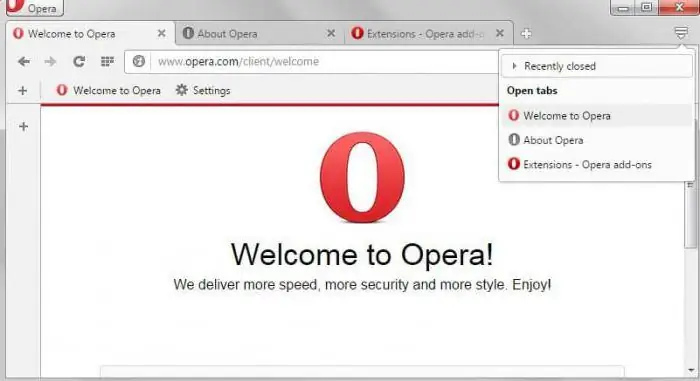
ओपेरा में ऑटो-रीफ्रेश पेज सेट करना किसी भी अन्य की तुलना में आसान हैब्राउज़र। तथ्य यह है कि यहां यह फ़ंक्शन स्वचालित रूप से बनाया गया है। उपयोगकर्ताओं को एक्सटेंशन सीखने और इंस्टॉल करने की ज़रूरत नहीं है, या उनमें से कोई भी अतिरिक्त तरकीब नहीं है।
- इच्छित पेज पर जाएं।
- कहीं भी क्लिक (राइट क्लिक) करें।
- संदर्भ मेनू बाहर हो जाएगा, जिसमें आप तुरंत वांछित आइटम देखेंगे: "हर अपडेट करें …"।
- समय अंतराल सेट करें जिसके बाद पेज अपने आप अपडेट हो जाएगा। आप 5 सेकंड से 30 मिनट तक चुन सकते हैं।
- प्रक्रिया तब तक शुरू और जारी रहेगी जब तक आप इसे स्वयं बंद नहीं कर देते।
गूगल क्रोम में पेज को ऑटो रीफ्रेश करें
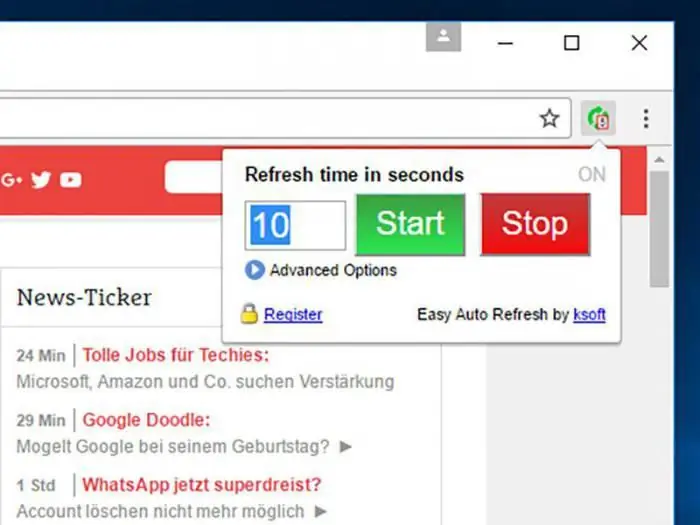
Chrome ब्राउज़र ऑटो-रिफ्रेश भी सेट अप करना काफी आसान है। लेकिन "ओपेरा" के विपरीत, यहां आपको अतिरिक्त ट्रिक्स का सहारा लेना होगा। तथ्य यह है कि Google क्रोम में स्वचालित अपडेट फ़ंक्शन के लिए अंतर्निहित टूल नहीं हैं। लेकिन विभिन्न एक्सटेंशन की एक विस्तृत श्रृंखला है।
हमें जो चाहिए उसे Auto Refresh कहते हैं। इस कार्यक्रम के अलावा, एनालॉग हैं। लेकिन यह ऑटो रिफ्रेश है जो विशेष रूप से लोकप्रिय है।
- "बाजार" में एक्सटेंशन ढूंढें और इसे इंस्टॉल करें।
- दाईं ओर, जहां आपके पास पेज को पसंदीदा में सहेजने के लिए आइकन है, वहां एक नया आइकन दिखाई देगा।
- इस पर क्लिक करें और आपके सामने एक मेन्यू खुल जाएगा। इसमें आप पेज के ऑटो-अपडेट के बीच की समयावधि चुन सकते हैं।
- स्टार्ट बटन पर क्लिक करने के बाद ऑटो-अपडेट की प्रक्रिया शुरू हो जाएगी।यदि आप अन्य टैब पर नेविगेट करते हैं तो भी यह सक्रिय रहेगा। उसी मेनू में स्टॉप बटन दबाने के बाद ही प्रक्रिया रुकेगी।
"यांडेक्स ब्राउजर" में पेज को ऑटो रीफ्रेश करें
"यांडेक्स" ("यांडेक्स ब्राउजर") में पेज को ऑटो-रीफ्रेश करना उतना ही आसान है जितना कि गूगल क्रोम में। तथ्य यह है कि ये दोनों संसाधन लगभग समान हैं। कम से कम इसके इंटरफेस में। यह स्वचालित पृष्ठ अपडेट सेट करने पर भी लागू होता है - आपको उपयुक्त एक्सटेंशन ढूंढ़ने और स्थापित करने की आवश्यकता होती है।
इंस्टॉलेशन प्रक्रिया से गुजरने के बाद, उसी ऊपरी दाएं कोने में एक नया आइकन देखें। प्रोग्राम का उपयोग करना नाशपाती के समान आसान है: आइकन पर क्लिक करें, अपडेट के बीच का समय निर्धारित करें और स्टार्ट बटन के साथ प्रक्रिया शुरू करें। आप अन्य पृष्ठों का सुरक्षित रूप से तब तक उपयोग कर सकते हैं जब तक कि आपको जो चाहिए वह अपने आप अपडेट हो जाए।
प्रक्रिया को बाधित करने के लिए, बस उसी आइकन पर क्लिक करें। शिलालेख प्रारंभ के अलावा, एक स्टॉप बटन होगा। इसे क्लिक करें और ऑटो-अपडेट तुरंत बंद हो जाएगा।
आखिरकार, एक छोटा सा रहस्य: यदि आप पृष्ठों को ऑटो-रिफ्रेश करने से पहले सेटिंग में कैश के उपयोग को सक्षम करते हैं, तो प्रक्रिया बहुत तेज हो जाएगी। दरअसल, इस मामले में, ब्राउज़र को पृष्ठ के केवल उस हिस्से को "लोड" करना होगा जो पिछले प्रदर्शन के बाद से बदल गया है। लेकिन बाकी सब कुछ मेमोरी से लोड हो जाएगा।






